VALORANTを起動すると途中でフリーズしたりエラーで起動しなかったりしてお困りの方はおられないでしょうか?
実はこの現象、 VALORANTを「管理者モード」で起動すると解決することが多いです。
しかし、アプリケーションを起動する毎に管理者モードで起動するのは面倒ですよね。
そこで本記事では、VALORANTを常に管理者モードで起動する方法を解説します。
目次
VALORANTを常に管理者モードで開く方法
それでは早速、具体的な手順を解説します。
手順①:プロパティ画面を表示する
まずはVALORANTのアイコンを右クリックしてプロパティを選択して下さい。
そうすると、VALORANTのプロパティ画面が起動します。
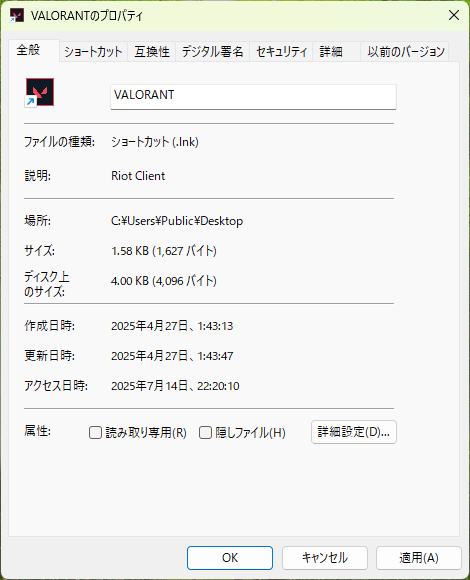
手順②:管理者としてプログラムを起動するように設定する
次に、互換性タブをクリックし、「管理者としてこのプログラムを実行する」にチェックを入れてOKをクリックします。
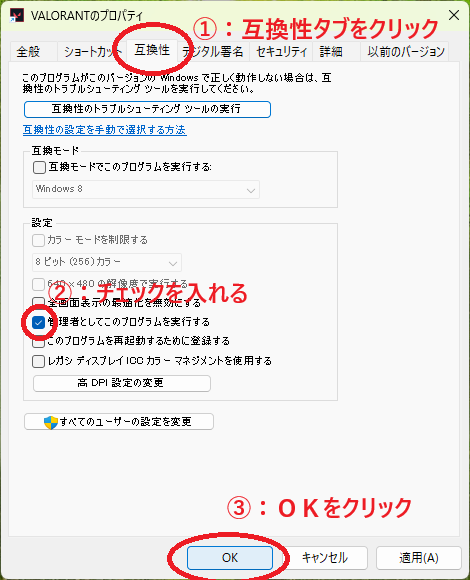
これで準備は完了です。
手順③:Windowsを再起動する。
最後に、Windowsを再起動しましょう。
意外と忘れがちなのですが、この手順が重要です。
これでVALORANTを起動する毎に、常に管理者モードで起動するようになります。
(警告メッセージが表示されますが、「はい」を選択しましょう)
まとめ
以上。本記事ではVALORANTを常に管理者モードで開く方法を解説しました。
本記事のまとめは以下のとおりです。
まとめ:VALORANTを常に管理者モードで開く方法
- VALORANTのアイコンを右クリックしてプロパティを選択する
(プロパティ画面が表示される) - プロパティ画面の互換性タブをクリックする
- 「管理者としてこのプログラムを実行する」にチェックを入れてOKをクリックする。
- 最後に忘れずWindowsを再起動する。
以上。本記事の内容が参考になりましたら嬉しいです。
YAYANA




コメント